|
Android Tutorial using Kotlin 第四堂(3)讀取裝置目前的位置 – Google Services Location << 前情
Android系統有一種特別的「廣播事件」,它可以在系統或其它應用程式發生一些事件的時候,通知需要的應用程式執行一些指定的工作。例如裝置在接到來電的時候,系統會發出一個來電的廣播事件,如果應用程式需要在裝置來電的時候執行一些工作,可以設計一個接收來電廣播事件的「廣播接收元件」。
廣播接收元件是一個繼承自「android.content.BroadcastReceiver」的子類別,在這個類別中實作接收到廣播事件後需要執行的工作。Android系統在很多不同的情況都會發出廣播事件,你可以依照應用程式的需求,為廣播接收元件設定它要接收與處理哪一種廣播事件。
如果需要的話,應用程式也可以發出自己定義的廣播事件,這樣的作法只有在需要與別的應用程式互動的時候,才會執行這樣的工作。這一章會說明發出廣播與設計廣播接收元件的作法,為記事資料加入提醒的功能。選擇一個記事資料以後可以選擇設定提醒的功能:
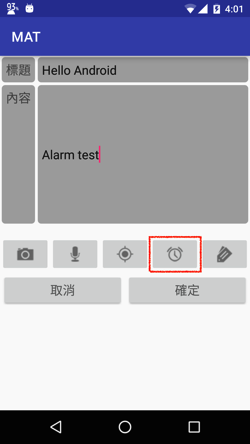
使用者可以依照自己的需求,選擇提醒的日期與時間:
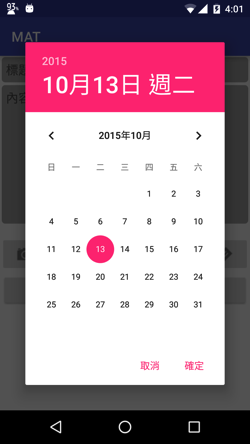

使用者設定的日期與時間到了以後,會使用記事的標題顯示訊息框:
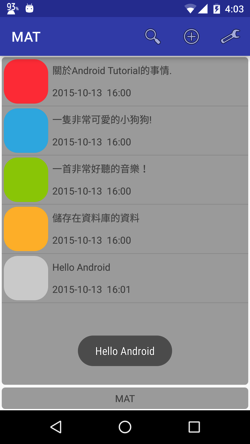
後續的內容會把訊息框改為系統的通知(Notification)。
15-1 發送與接收廣播事件
在一些特別的情況下,應用程式需要發送自己定義廣播事件,裝置中的其它應用程式可以接收與處理這個廣播事件。系統或應用程式自己定義的廣播事件,都是使用Action名稱來識別它是哪一種廣播事件,所以要為自己定義的廣播事件取一個Action名稱,再使用這個名稱發送廣播事件。呼叫Activity元件提供的「sendBroadcast」函式可以發送廣播事件,它需要一個設定好Action名稱的Intent物件,你也可以在Intent物件中設定一些資料,這些資料可以傳送給處理的廣播接收元件使用。下面這個程式片段示範發送自己定義的廣播事件作法:
// 發送廣播事件用的Action名稱
public static final String BROADCAST_ACTION =
"net.macdidi.broadcast01.action.MYBROADCAST01";
...
// 建立準備發送廣播事件的Intent物件
Intent intent = new Intent(BROADCAST_ACTION);
// 如果需要的話,也可以設定資料到Intent物件
intent.putExtra("name", nameValue);
intent.putExtra("age", ageValue);
// 發送廣播事件
sendBroadcast(intent);
廣播接收元件是一個繼承自「android.content.BroadcastReceiver」的子類別,它的任務是在接收到廣播事件後執行一些工作,這個元件只需要實作「onReceive」函式,在函式中實作接收到指定廣播事件以後需要執行的工作。下面的程式片段示範基本的廣播接收元件作法:
// 繼承自BroadcastReceiver的廣播接收元件
public class MyBroadcastReceiver extends BroadcastReceiver {
// 接收廣播後執行這個函式
// 第一個參數Context物件,用來顯示訊息框、啟動服務
// 第二個參數是發出廣播事件的Intent物件,可以包含資料
@Override
public void onReceive(Context context, Intent intent) {
// 讀取包含在Intent物件中的資料
String name = intent.getStringExtra("name");
int age = intent.getIntExtra("age", -1);
...
// 因為這不是Activity元件,需要使用Context物件的時候,
// 不可以使用「this」,要使用參數提供的Context物件
Toast.makeText(context, message, Toast.LENGTH_SHORT).show();
}
}
廣播接收元件在設計好以後,一定要在應用程式設定檔中使用「receiver」標籤加入設定,在標籤中設定Action名稱決定它接收哪一種廣播事件:
<?xml version="1.0" encoding="utf-8"?>
<manifest ... >
<application … >
<!-- 使用receiver標籤,名稱設定廣播接收元件類別名稱 -->
<receiver android:name="MyBroadcastReceiver">
<intent-filter>
<!-- 使用Action名稱設定接收的廣播事件 -->
<action android:name=
"net.macdidi.broadcast01.action.MYBROADCAST01" />
</intent-filter>
</receiver>
</application>
</manifest>
完成廣播接收元件和需要的設定,應用程式安裝到裝置以後,廣播接收元件就會在等待指定廣播事件的狀態,系統在偵測到指定的廣播事件,就會呼叫這個廣播接收元件的onReceive函式。
在應用程式設定檔中執行廣播接收元件的設定,會讓這個廣播接收元件一直在等待接收的狀態。如果應用程式只需要在運作的時候接收廣播事件,就不要在應用程式設定檔中執行設定,應該在元件中使用程式碼執行註冊與移除廣播接收元件的工作。以Activity元件來說,在onResume函式中呼叫「registerReceiver」執行註冊的工作。在onPause函式中呼叫「unregisterReceiver」執行移除的工作。下面這個程式片段示範使用程式碼註冊與移除廣播接收元件的作法:
public static final String BROADCAST_ACTION =
"net.macdidi.broadcast01.action.MYBROADCAST01";
// 建立廣播接收元件物件
MyBroadcastReceiver receiver = new MyBroadcastReceiver();
...
@Override
protected void onResume() {
super.onResume();
// 準備註冊與移除廣播接收元件的IntentFilter物件
IntentFilter filter = new IntentFilter(Intent.ACTION_TIME_TICK);
// 註冊廣播接收元件
registerReceiver(receiver, filter);
}
@Override
protected void onPause() {
// 移除廣播接收元件
unregisterReceiver(receiver);
super.onPause();
}
15-2 系統廣播事件
廣播接收元件主要的應用是接收特定的系統廣播事件,可以在系統發出廣播的時候執行一些需要的工作。Android系統規劃很多需要的系統廣播事件,也都為它們取好Action名稱,這些名稱都分類宣告在Android API。這是一些宣告在不同類別或套件下的廣播事件:
- android.content.Intent – 主要的系統廣播事件都宣告在這個類別,例如裝置開機完成的Action名稱變數是「ACTIONBOOTCOMPLETED」,實際的名稱是「android.intent.action.BOOT_COMPLETED」。
- android.bluetooth – 與藍牙設備相關的廣播事件。例如這個套件下的「BludtoothAdapter」類別,宣告接收藍牙設備狀態改變的廣播事件變數「ACTIONSTATECHANGED」。
- android.hardware.Camera – 與相機設備相關的廣播事件。例如使用相機錄製影片與拍攝照片的廣播事件名稱,變數名稱為「ACTIONNEWVIDEO」與「ACTIONNEWPICTURE」。
- android.net.wifi.WifiManager – 與Wifi網路設備相關的廣播事件。例如「NETWORKSTATECHANGED_ACTION」是網路狀態改變廣播事件的變數名稱。
- android.media.AudioManager – 與裝置音效相關的廣播事件。例如裝置音效模式改變的變數名稱「RINGERMODECHANGED_ACTION」。
主要的系統廣播事件宣告在Intent類別中,變數的名稱都是以「ACTION」開始,這些是比較常見的廣播事件:
- ACTIONBOOTCOMPLETED – 系統裝置完成開機的工作後發送的廣播事件,如果要接收這個廣播事件,要加入「RECEIVEBOOTCOMPLETED」的授權設定到應用程式設定檔中。
- ACTIONTIMETICK – 系統固定每一分鐘發送一次這個廣播事件。
- ACTIONDATECHANGED、ACTIONTIMECHANGED – 改變系統的日期與時間的時候發送的廣播事件。
如果應用程式需要在系統開機完成後執行一些特定的工作,使用在Intent類別宣告的「ACTIONBOOTCOMPLETED」廣播事件名稱變數,它的Action名稱是「android.intent.action.BOOT_COMPLETED」。像這類在固定情況下送出的系統廣播事件,應該在應用程式設定中執行註冊的工作。下面這個程式片段示範接收系統開機完成事件的廣播元件作法:
//繼承自BroadcastReceiver的廣播接收元件
public class BootCompletedReceiver extends BroadcastReceiver {
// 接收廣播後執行這個函式
// 第一個參數Context物件,用來顯示訊息框、啟動服務
// 第二個參數是發出廣播事件的Intent物件,可以包含資料
@Override
public void onReceive(Context context, Intent intent) {
// 執行廣播元件的工作
}
}
在應用程式設定檔使用「receiver」標籤加入設定,在標籤中設定Action名稱的時候,要使用廣播事件實際的Action名稱,它們的名稱都可以在Android API文件中查詢。下面這個片段示範在應用程式設定檔中執行設定的作法:
<?xml version="1.0" encoding="utf-8"?>
<manifest … >
<application … >
<!-- 使用receiver標籤,名稱設定廣播接收元件類別名稱 -->
<receiver android:name="BootCompletedReceiver">
<intent-filter>
<!-- 設定系統啟動完成的Action名稱 -->
<action android:name=
"android.intent.action.BOOT_COMPLETED" />
</intent-filter>
</receiver>
</application>
</manifest>
15-3 修改記事類別與資料庫
瞭解廣播事件與廣播接收元件基本的概念以後,就可以為記事應用程式加入提醒的功能。目前因為記事沒有儲存提醒日期時間的資料,所以需要加入相關的修改,包含記事類別與資料庫。
開啟「Item.kt」,依照下列的程式片段加入提醒的日期時間資料:
package net.macdidi.atk
import java.util.*
class Item : java.io.Serializable {
...
// 提醒日期時間
var alarmDatetime : Long = 0
...
}
為了讓提醒的日期時間資料也可以儲存在資料庫,開啟「ItemDAO.kt」,參考下列的程式片段,加入新的欄位定義變數與修改建立表格的敘述:
package net.macdidi.atk
...
// 資料功能類別
class ItemDAO(context: Context) {
companion object {
...
// 提醒日期時間
val ALARMDATETIME_COLUMN = "alarmdatetime"
// 使用上面宣告的變數建立表格的SQL敘述
val CREATE_TABLE = "CREATE TABLE " + TABLE_NAME + " (" +
KEY_ID + " INTEGER PRIMARY KEY AUTOINCREMENT, " +
DATETIME_COLUMN + " INTEGER NOT NULL, " +
COLOR_COLUMN + " INTEGER NOT NULL, " +
TITLE_COLUMN + " TEXT NOT NULL, " +
CONTENT_COLUMN + " TEXT NOT NULL, " +
FILENAME_COLUMN + " TEXT, " +
RECFILENAME_COLUMN + " TEXT, " +
LATITUDE_COLUMN + " REAL, " +
LONGITUDE_COLUMN + " REAL, " +
LASTMODIFY_COLUMN + " INTEGER, " +
ALARMDATETIME_COLUMN + " INTEGER)"
}
...
}
同樣在「ItemDAO.kt」,修改負責在新增與修改記事設定資料的「itemToContentValues」函式:
package net.macdidi.atk
...
// 資料功能類別
class ItemDAO(context: Context) {
...
private fun itemToContentValues(item : Item, cv : ContentValues) {
...
// 提醒日期時間
cv.put(ALARMDATETIME_COLUMN, item.alarmDatetime)
}
...
}
同樣在「ItemDAO.kt」,修改負責讀取記事資料的「getRecord」函式:
package net.macdidi.atk
...
// 資料功能類別
class ItemDAO(context: Context) {
...
// 把Cursor目前的資料包裝為物件
fun getRecord(cursor: Cursor): Item {
...
// 提醒日期時間
result.alarmDatetime = cursor.getLong(10)
return result
}
...
}
因為已經修改資料表的架構,所以要修改資料庫的版本編號,開啟「MyDBHelper.kt」,參考下面的程式片段,把資料庫的版本編號修改為2:
package net.macdidi.atk
...
class MyDBHelper(context: Context, name: String,
factory: CursorFactory?, version: Int)
: SQLiteOpenHelper(context, name, factory, version) {
...
companion object {
...
// 資料庫版本,資料結構改變的時候要更改這個數字,通常是加一
val VERSION = 2
...
}
}
15-4 記事鬧鈴提醒功能
完成基本類別與資料庫的修改後,接下來就可以為應用程式加入提醒的操作功能。為了接收系統的提醒廣播事件,依照下列的步驟,為應用程式新增一個廣播接收元件:
- 在「app」目錄上按滑鼠右鍵 -> 選擇「Other」 -> 選擇「Broadcast Receiver」:
- 在「Class Name」欄位輸入「AlarmReceiver」。
- 選擇「Finish」。
參考下列的程式片段,在建立好的廣播接收元件類別,修改「onReceive」函式的程式碼:
package net.macdidi.atk
import android.content.BroadcastReceiver
import android.content.Context
import android.content.Intent
import android.widget.Toast
class AlarmReceiver : BroadcastReceiver() {
override fun onReceive(context: Context, intent: Intent) {
// 讀取記事標題
val title = intent.getStringExtra("title")
// 顯示訊息框
Toast.makeText(context, title, Toast.LENGTH_LONG).show()
}
}
開啟應用程式設定檔「AndroidMainfest.xml」,找到Android Studio自動加入的廣播接收元件設定,參考下面的片段修改設定:
<?xml version="1.0" encoding="utf-8"?>
<manifest xmlns:android="http://schemas.android.com/apk/res/android"
package="net.macdidi.atk">
...
<application ...>
...
<!-- 提醒廣播接收元件 -->
<receiver
android:name=".AlarmReceiver"
android:enabled="true"
android:exported="true" />
</application>
</manifest>
開啟「ItemActivity.kt」,加入下列設定提醒日期時間的函式宣告:
package net.macdidi.atk
...
class ItemActivity : AppCompatActivity() {
...
private fun processSetAlarm() {
val calendar = Calendar.getInstance()
if (item.alarmDatetime != 0L) {
// 設定為已經儲存的提醒日期時間
calendar.timeInMillis = item.alarmDatetime
}
// 讀取年、月、日、時、分
val yearNow = calendar.get(Calendar.YEAR)
val monthNow = calendar.get(Calendar.MONTH)
val dayNow = calendar.get(Calendar.DAY_OF_MONTH)
val hourNow = calendar.get(Calendar.HOUR_OF_DAY)
val minuteNow = calendar.get(Calendar.MINUTE)
// 儲存設定的提醒日期時間
val alarm = Calendar.getInstance()
// 設定提醒時間
val timeSetListener = TimePickerDialog.OnTimeSetListener {
_, hourOfDay, minute ->
alarm.set(Calendar.HOUR_OF_DAY, hourOfDay);
alarm.set(Calendar.MINUTE, minute);
item.alarmDatetime = alarm.getTimeInMillis()
}
// 選擇時間對話框
val tpd = TimePickerDialog(this, timeSetListener, hourNow, minuteNow, true)
val dateSetListener = DatePickerDialog.OnDateSetListener {
_, year, monthOfYear, dayOfMonth ->
alarm.set(Calendar.YEAR, year);
alarm.set(Calendar.MONTH, monthOfYear);
alarm.set(Calendar.DAY_OF_MONTH, dayOfMonth);
// 繼續選擇提醒時間
tpd.show()
}
val dpd = DatePickerDialog(this, dateSetListener, yearNow, monthNow, dayNow)
dpd.show()
}
}
同樣在「ItemActivity.kt」,在「clickFunction」函式加入啟動設定日期時間功能的敘述:
package net.macdidi.atk
...
class ItemActivity : AppCompatActivity() {
...
fun clickFunction(view: View) {
when (view.id) {
...
R.id.set_alarm -> {
// 設定提醒日期時間
processSetAlarm()
}
...
}
}
...
}
開啟「MainActivity.kt」,找到「onActivityResult」函式,加入使用「AlarmManager」執行提醒功能的程式碼:
package net.macdidi.atk
...
class MainActivity : AppCompatActivity() {
...
override fun onActivityResult(requestCode: Int,
resultCode: Int,
data: Intent) {
if (resultCode == Activity.RESULT_OK) {
val item = data.extras.getSerializable(
"net.macdidi.atk.Item") as Item
// 是否修改提醒設定
var updateAlarm = false
if (requestCode === 0) {
val itemNew : Item = itemDAO.insert(item)
item.id = itemNew.id
items.add(item)
itemAdapter.notifyDataSetChanged()
// 設定為已修改提醒
updateAlarm = true
}
else if (requestCode == 1) {
val position = data.getIntExtra("position", -1)
if (position != -1) {
// 讀取原來的提醒設定
val ori = itemDAO[item.id]
// 判斷是否需要設定提醒
updateAlarm = item.alarmDatetime != ori?.alarmDatetime
itemDAO.update(item)
items.set(position, item)
itemAdapter.notifyDataSetChanged()
}
}
// 設定提醒
if (item.alarmDatetime != 0L && updateAlarm) {
val intent = Intent(this, AlarmReceiver::class.java)
intent.putExtra("title", item.title)
val pi = PendingIntent.getBroadcast(
this, item.id.toInt(),
intent, PendingIntent.FLAG_ONE_SHOT)
val am = getSystemService(Context.ALARM_SERVICE) as AlarmManager
am.set(AlarmManager.RTC_WAKEUP, item.alarmDatetime, pi)
}
}
}
...
}
15-5 開機完成廣播事件
依照上面的說明已經完成記事提醒的功能,不過使用「AlarmManager」執行提醒的工作,在Android系統重新開機以後就會失效,所以需要設計接收開機完成的廣播接收元件,重新執行設定提醒的工作。依照下列的步驟,為應用程式新增一個廣播接收元件:
- 在「app」目錄上按滑鼠右鍵 -> 選擇「Other」 -> 選擇「Broadcast Receiver」:
- 在「Class Name」欄位輸入「InitAlarmReceiver」。
- 選擇「Finish」。
參考下列的程式片段,在建立好的廣播接收元件類別,修改「onReceive」函式的程式碼:
package net.macdidi.atk
import android.app.AlarmManager
import android.app.PendingIntent
import android.content.BroadcastReceiver
import android.content.Context
import android.content.Intent
import java.util.*
class InitAlarmReceiver : BroadcastReceiver() {
override fun onReceive(context: Context, intent: Intent) {
// 建立資料庫物件
val itemDAO = ItemDAO(context.applicationContext)
// 讀取資料庫所有記事資料
val items = itemDAO.all
// 讀取目前時間
val current = Calendar.getInstance().timeInMillis
val am = context.getSystemService(Context.ALARM_SERVICE) as AlarmManager
for (item in items) {
// 如果有設定提醒而且提醒還沒有過期
if (item.alarmDatetime != 0L && item.alarmDatetime > current) {
// 設定提醒
val alarmIntent = Intent(context, AlarmReceiver::class.java)
alarmIntent.putExtra("title", item.title)
val pi = PendingIntent.getBroadcast(
context, item.id.toInt(),
alarmIntent, PendingIntent.FLAG_ONE_SHOT)
am.set(AlarmManager.RTC_WAKEUP, item.alarmDatetime, pi)
}
}
}
}
開啟應用程式的設定檔「AndroidMainfest.xml」,在「manifest」標籤下加入接收開機完成的廣播事件授權與修改元件的設定:
<?xml version="1.0" encoding="utf-8"?>
<manifest xmlns:android="http://schemas.android.com/apk/res/android"
package="net.macdidi.atk">
...
<!-- 接收開機完成廣播事件 -->
<uses-permission android:name="android.permission.RECEIVE_BOOT_COMPLETED" />
<application ...>
...
<!-- 開機完成廣播接收元件 -->
<receiver
android:name=".InitAlarmReceiver"
android:enabled="true"
android:exported="true"
android:permission="android.permission.RECEIVE_BOOT_COMPLETED">
<intent-filter>
<category android:name="android.intent.category.DEFAULT"/>
<action android:name="android.intent.action.BOOT_COMPLETED" />
</intent-filter>
</receiver>
</application>
</manifest>
完成這一章所有的工作了,這個部份的功能可以在模擬或實體裝置測試。開啟記事資料,為它設定一分鐘後的提醒,看看是不是可以正確的顯示訊息框。
相關的檔案都可以在GitHub瀏覽與下載:
 http://github.com/macdidi5/Android-Tutorial-Kotlin http://github.com/macdidi5/Android-Tutorial-Kotlin
後續 >> Android Tutorial using Kotlin 第五堂(2)系統通知服務 – Notification
| 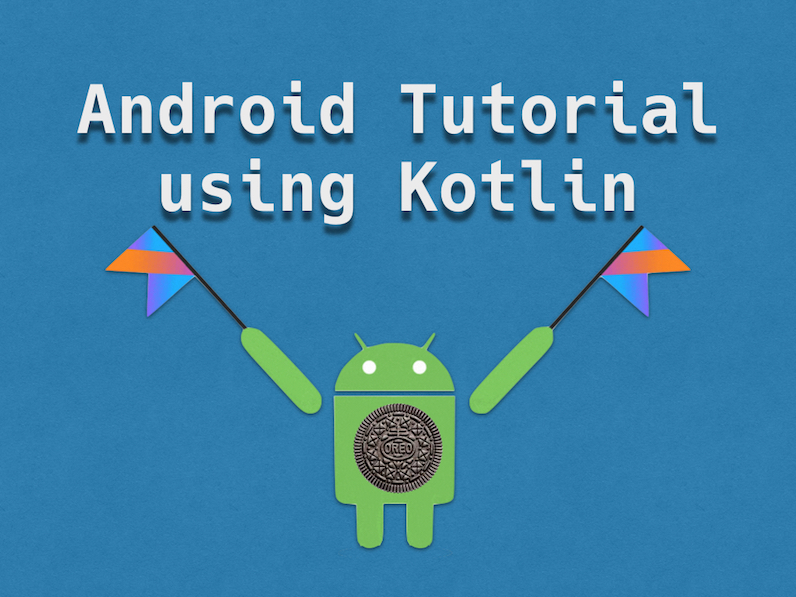

 Java 學習之路
Java 學習之路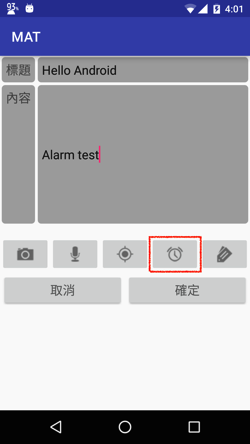
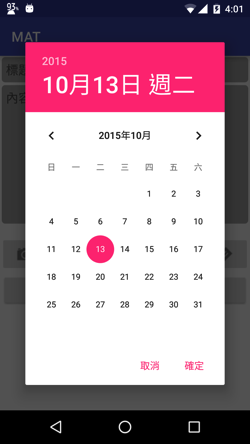

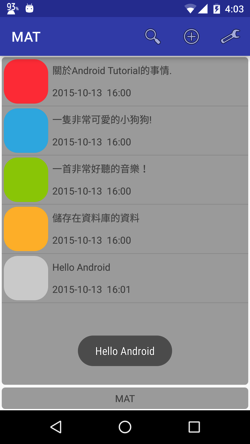
 http://github.com/macdidi5/Android-Tutorial-Kotlin
http://github.com/macdidi5/Android-Tutorial-Kotlin



